在日常使用台式电脑进行打印的过程中,我们可能会遇到各种各样的打印提示错误。这些错误可能导致打印任务无法完成,给工作和生活带来不便。本文将介绍如何快速排查和修复台式电脑打印提示错误,帮助读者解决这一问题。
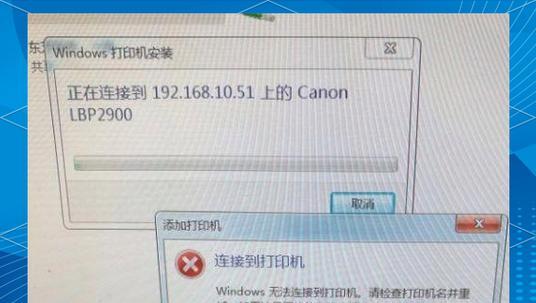
检查打印机连接是否正常
首先要确保打印机与电脑的连接正常,检查USB线是否插好或者无线连接是否稳定。
检查打印机是否有纸张或墨盒故障
确保打印机内有足够的纸张和墨盒,并且纸张没有卡纸,墨盒也没有堵塞。
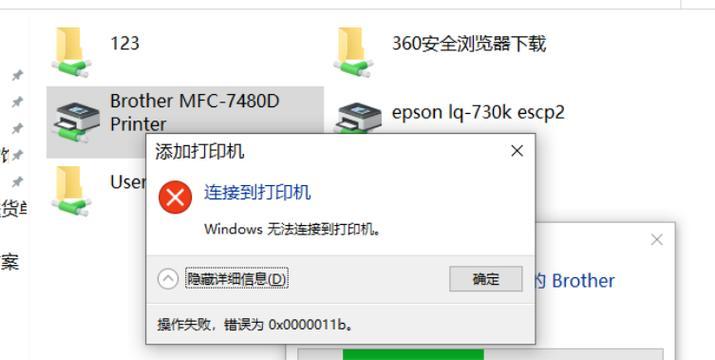
检查打印队列中是否有堆积的任务
打开打印队列,查看是否有未完成的任务,如果有,则尝试取消这些任务后重新打印。
检查打印机驱动是否正确安装或需要更新
进入电脑的设备管理器,找到打印机驱动程序,如果出现黄色感叹号或问号的标志,说明驱动程序可能有问题,需要重新安装或更新。
检查打印机设置是否正确
进入打印机设置界面,检查纸张尺寸、打印质量、打印方向等参数是否正确设置。

检查电脑网络连接是否正常
如果打印机是通过网络连接的,确保电脑的网络连接正常,并且能够与打印机通信。
检查打印机是否被其他应用程序占用
有时候其他应用程序可能会占用打印机资源,导致无法正常打印,关闭这些应用程序后重新尝试打印。
检查电脑是否有病毒或恶意软件
恶意软件可能会干扰打印机的正常工作,使用杀毒软件对电脑进行全面扫描,并清除任何发现的病毒或恶意软件。
重启电脑和打印机
有时候问题可能只是暂时性的错误,通过重启电脑和打印机,可以清除一些临时性的故障。
更新打印机固件
前往打印机制造商的官方网站,下载最新的固件,并按照说明进行更新,以解决一些已知的问题。
重新安装打印机驱动
如果以上方法无法解决问题,尝试完全卸载打印机驱动程序,并重新安装最新版本的驱动。
更换打印机数据线
如果使用USB连接的打印机,尝试更换数据线,有时候数据线出现问题也会导致打印错误。
咨询专业技术人员
如果以上方法都无法解决问题,可以咨询专业的技术人员,他们可以提供更深入的诊断和解决方案。
定期进行打印机维护
定期清洁打印机、更换墨盒等维护工作,可以减少打印错误的发生。
保持打印机和电脑系统更新
定期检查并安装最新的打印机驱动和操作系统更新,可以提供更好的兼容性和稳定性,减少打印错误的概率。
遇到台式电脑打印提示错误时,首先要检查连接是否正常,纸张和墨盒是否正常,打印队列是否有未完成的任务,驱动是否安装正确等。如果问题仍然存在,可以尝试更新驱动、检查网络连接、关闭其他应用程序等方法。如果问题持续存在,建议咨询专业技术人员以获取更深入的解决方案。定期进行打印机维护和保持系统更新也是预防打印错误的重要措施。




